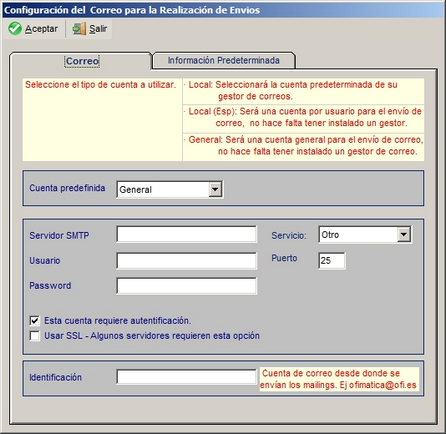Desde esta opción permite bien el envío de Facturas, Albaranes, Depósitos, o Pedidos por email de forma masiva, o bien generar los documentos en PDF masivamente en una carpeta (pero no las dos opciones a la par). Pudiendo seleccionar el Formato, el Cliente, entre vendedor y fechas, y entre números de Documentos o por forma de pago. Por defecto se envía al email de la ficha del cliente, pero si se marca "Enviar copia del email a vendedores del cliente", se enviará copia del correo también a los vendedores de la ficha del cliente.

Se puede poner el Asunto del Email, y opcionalmente indicar con # si queremos que se ponga automáticamente el número del documento en el asunto, o indicando * si queremos que aparezca también el nombre del cliente. Colocar la firma o el fondo del Email, seleccionando HTML Cuerpo, definir el texto a enviar en Texto Cuerpo, si pulsamos guardar textos se guarda el texto enviado para próximos envíos.
Al Cargar la lista de Documentos, se excluyen por defecto los ya enviados, si se marca "incluir documentos ya enviados", estos se muestran en azul y entre paréntesis, detrás del nombre aparece la fecha del último envío del documento. En el caso de marcar la casilla "Agrupar documentos por Email/Cliente", hará que los distintos documentos de ventas de un cliente, se envíen en un único correo. Solo funcional si está marcado "Generar Documento PDF" y no está activo el "Generar URL de Aviso Pago".
Opcionalmente para central de compras (Toyplanet o Franquicia estandar, sin numero de socio en parametros, y FTP configurado como central), se permite el envió de la documentación a través del FTP de la central de compras.
El tipo de documento puede ser un PDF, o un fichero Excel (solo para albaranes o facturas) por Documento con las líneas del detalle del Documento.
Cuando un usuario realice una exportación en Excel, entonces podrá elegir una plantilla de intercambio entre clientes de OfiGes, para que el cliente cuando reciba el Excel pueda importarlo como pedido, albarán o factura de compra.
Si se marca la casilla "Firmar documentos con un certificado instalado", se permite indicar si se quiere añadir la firma electrónica al documento en PDF (certificado que debe estar instalado en el equipo). Opción sólo disponible si no se usa el formato de factura "documentos ventas". Al marcar la casilla se abrirá esta ventana que nos permitirá indicar el nombre del certificado.

Los datos del nombre del certificado se pueden extraer desde el propio Windows, accediendo a "Administrar certificados de usuario". Pulsando en el botón de propiedades del certificado, copiaremos el nombre que usaremos en la anterior casilla. Una vez lo hayamos copiado la primera vez, la casilla anterior nos mostrará el certificado que va a usar para firmar.
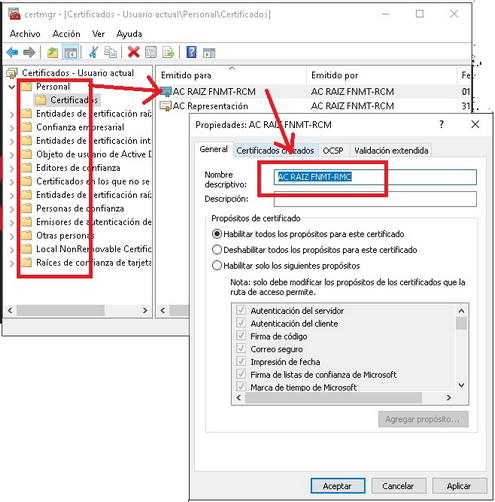
Adicionalmente se puede indicar en el cuerpo del correo (como texto o html), una URL para que el cliente realice el pago de la factura por email a traves de Paypal, con el importe pendiente del documento (total con impuestos, menos las entregas a cuenta #). Para ello se debe configurar dentro del cuerpo del correo o html el texto "@URL@", reemplazándose por la URL de pago, que se indica en la casilla "URL Base". Y opcionalmente a esto, se puede marcar la casilla "Recalcular Importes USD" para que el importe pendiente de pago, se calcule sumando el neto en USD de las líneas, sólo si el documento es exento, y sin retenciones / descuentos.
Configuración Correo. Campos necesarios de la configuración con los datos de la cuenta de email. Si en el asunto del correo se incluye el carácter #, se reemplaza por el Nº de documento, para poder indicar en el asunto del correo el nº de factura.